Richtlijnen voor het downloaden van de iTunes-bibliotheek naar een nieuwe computer
iTunes kan erg handig zijn als u van gedachten verandert en een nieuw apparaat wilt kopen. Het is heel essentieel dat je het weet hoe de iTunes-bibliotheek naar een nieuwe computer te downloaden, zodat je op elk gewenst moment meteen naar je favoriete nummers kunt luisteren. Volgens sommige gebruikers zal er tijdens de overdracht van het ene apparaat naar het andere hoogstwaarschijnlijk een aantal iTunes-media verloren gaan. Het is dus alleen maar goed dat u op zoek gaat naar de beste oplossingen die u kunt proberen, om te voorkomen dat dergelijke situaties zich opnieuw voordoen.
Hier gaan we methoden bespreken voor het downloaden van de iTunes-bibliotheek naar een nieuwe computer. Dit kan veel muziekliefhebbers helpen die hun apparaat in één keer willen veranderen, maar geen idee hebben hoe dit goed uit te voeren. Dit artikel zal je dit goed leren, zodat je eenvoudig elk nummer uit je bibliotheek kunt downloaden en op elk gewenst moment toegang hebt tot je nieuwe apparaten of computers.
Artikel Inhoud Deel 1. Methoden voor het downloaden van de iTunes-bibliotheek naar een nieuwe computer?Deel 2. Hoe kun je Apple Music voor altijd gemakkelijk bewaren?Deel 3. Om het allemaal samen te vatten
Deel 1. Methoden voor het downloaden van de iTunes-bibliotheek naar een nieuwe computer?
Laten we nu direct praten over de stappen voor het downloaden van de iTunes-bibliotheek naar een nieuwe computer met behulp van verschillende methoden en media die u zelf kunt voorbereiden. Er zijn slechts een paar dingen waarmee u klaar moet zijn, zoals de volgende:
- Bereid uw externe harde schijf voor of USB-drive, hebt u deze nodig om uw bibliotheek van de ene plaats naar de andere over te brengen.
- U moet ervoor zorgen dat uw bibliotheek goed geconsolideerd is, zodat u kopieën van al uw mediabestanden kunt maken.
- Vervolgens moet u op uw flashstation uw iTunes-map kopiëren. Sluit hem vervolgens aan op uw nieuwe computer om de overdracht te voltooien.
iTunes-back-up
Eén van de manieren waarop iTunes-bibliotheek downloaden naar een nieuwe computer gaat via het gebruik van iTunes Backup. Laten we naar de onderstaande stappen gaan om te zien hoe u dit doet.
- Zoals we eerder hebben gezegd, is het een must dat je je iTunes-map al hebt geconsolideerd. Als u geen idee heeft hoe u dit moet doen, hoeft u alleen maar iTunes te openen en vervolgens naar Bestand te gaan, op Bibliotheek te tikken en vervolgens op de optie Bibliotheek organiseren te tikken.
- Je ziet dan een pop-upvenster waarin je opties kunt zien over hoe je kunt beginnen met het organiseren van je muziekbibliotheek. U moet de optie Bestanden consolideren inschakelen en vergeet vervolgens niet de wijzigingen op te slaan die u gaat aanbrengen.
- Wacht vervolgens tot iTunes een back-up maakt van de hele bibliotheek. Als u de locatie van de gemaakte back-up wilt zien, kunt u naar het iTunes-menu gaan, op Bewerken tikken en vervolgens Voorkeuren kiezen. Op het tabblad Geavanceerd kunt u nu de locatie zien waar al uw iTunes-media zijn opgeslagen.
- Zodra de locatie is geïdentificeerd, start u Explorer en gaat u vervolgens naar de locatie van uw iTunes-back-up. Van daaruit moet u de inhoud van de back-up handmatig kopiëren en deze vervolgens naar de externe schijf verplaatsen.
- U kunt nu de harde schijf loskoppelen van de broncomputer, en vervolgens moet u deze verbinden met uw doellocatie of nieuw systeem. Je moet de iTunes-app op de nieuwe computer installeren en vervolgens naar Muziek gaan en vervolgens naar de iTunes-map ervan.
- U moet de iTunes-back-up kopiëren van de externe harde schijf die u hebt gebruikt en deze vervolgens in de Muziek- en vervolgens in de iTunes-map van de nieuwe computer plakken.
- Zodra de back-up succesvol is gekopieerd, opent u iTunes op uw computer. Als het van tevoren open is, moet u het sluiten.
- Nadat iTunes is geladen, houdt u de Shift-toets op uw Windows-computer ingedrukt en tikt u vervolgens op Bibliotheek kiezen om er doorheen te bladeren en vervolgens de iTunes-bibliotheek te laden die u op uw computer hebt opgeslagen.
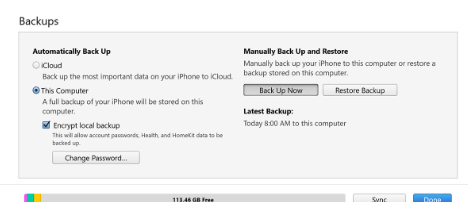
thuisdeling
De volgende methode is door het gebruik van Home Sharing. U hoeft er alleen maar voor te zorgen dat al uw systemen zijn bijgewerkt voordat u de onderstaande procedures ingaat.
- Om te beginnen met het synchroniseren van uw iTunes-bibliotheek, moet u iTunes op beide systemen openen en ervoor zorgen dat u ook dezelfde internetverbinding of hetzelfde netwerk gebruikt.
- Ga vervolgens naar uw broncomputer, tik op het iTunes-menu, ga naar Bestand en tik vervolgens op Thuisdeling. U moet deze functie op “Aan” zetten. Voer vervolgens uw Apple ID in en vervolgens kunt u Thuisdeling starten.
- Open iTunes op uw nieuwe computer en tik vervolgens op Account en ga vervolgens naar Autorisaties en vervolgens Autoriseer deze computer. U moet ervoor zorgen dat u dezelfde Apple-gebruikersnaam en -wachtwoord invoert, zodat u iTunes op uw nieuwe computer kunt koppelen naar uw bestaande account.
- Ga vervolgens naar de iTunes-app van de eerste computer en tik vervolgens op het pictogram Thuisdeling dat u bovenaan het scherm ziet. U ziet een lijst en kiest uit de genoemde lijst Gedeelde bibliotheek.
- U hoeft slechts een paar minuten te wachten voordat u uw muziek met uw nieuwe computer kunt synchroniseren.
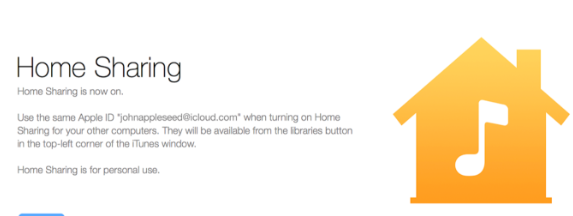
Deel 2. Hoe kun je Apple Music voor altijd gemakkelijk bewaren?
Muziek moet iets zijn dat je vreugde en geluk geeft. Het mag niet bijdragen aan de stress die u elke dag of het grootste deel van de tijd moet incasseren. Zoals we al zeiden, zou muziek niet zo moeilijk toegankelijk moeten zijn en meestal gemakkelijk te bereiken moeten zijn. Dit is de reden waarom veel mensen erg dankbaar zijn voor het bestaan van online muziekstreamingdiensten. Toegang tot muziek was geweldig en gemakkelijk met behulp van deze platforms.
Een van de vele platforms die je kunt gebruiken is Apple Music. Dit platform is uitgegroeid tot een van de meest veelbelovende platforms die mensen uitstekende diensten verlenen. Hoewel er eisen of voorwaarden zijn waaraan moet zijn voldaan, kan het toch een goede zaak zijn dat er zulke platforms zijn die ons helpen naar de muziek te luisteren waar we van houden. Om van Apple Music-nummers te kunnen genieten, is het noodzakelijk dat u over een internetverbinding, een door Apple geautoriseerd apparaat en een betaald abonnement op Apple Music beschikt. Anders kunnen de zaken een beetje wazig en moeilijk zijn. Omdat nummers van dit platform worden beschermd door DRM-codering, zou het niet eenvoudig zijn om de nummers te downloaden en deze heel lang bij je te hebben.
Maar zou het niet zo leuk zijn om een tool te vinden waarmee je je meest geliefde Apple Music-nummers voordelig en uitstekend kunt bewaren? Goed, TunesFun Apple Music Converter kan dat doen. Deze tool zou je zo verbazen dat je hem meteen wilt gebruiken. Hoe betrouwbaar kan dit instrument zijn? Laten we de lijst bekijken die we hieronder hebben.
- Je kan verwijder de DRM-codering in muziektracks met behulp van deze professionele converter. Hiermee krijgt u eenvoudig toegang tot apparaten die niet door Apple zijn geautoriseerd.
- U kunt uw meest geliefde muzieknummers van Apple converteren naar formaten die veelzijdig en egemakkelijk toegankelijk, zoals MP3, FLAC, AIFF, WAV, MP4 en nog veel meer.
- U kunt gebruik maken van de TunesFun Apple Music Converter om ervoor te zorgen dat u uw kostbare tijd bespaart terwijl u alle muziekbestanden converteert die u nodig hebt of wilt. Het kan je Apple Music-nummers 16 keer sneller converteren dan standaardconverters.
- Zelfs als de conversie snel is, is het proces zeker verliesvrij. En de kwaliteit van de bestanden zal zeker ook verliesvrij zijn.
- De tool is gemakkelijk te gebruiken en de stappen zijn ook niet zo ingewikkeld. U kunt de stappen die we hieronder hebben bekijken, zodat u ook begeleid kunt worden bij het gebruik TunesFun Apple Music-converter.
Stap 1. Het is noodzakelijk dat u de TunesFun Apple Music Converter op uw computer. Eenmaal succesvol geïnstalleerd, opent u het en begint u met het toevoegen van de bestanden die u moest converteren.

Stap 2. Kies uit de verscheidenheid aan bestandstypen die de TunesFun Apple Music Converter-aanbiedingen. En u moet ervoor zorgen dat u een map maakt waarin u de bestanden kunt opslaan zodra de conversie is voltooid.

Stap 3. Tik op de knop Converteren en wees klaar om te genieten van de beste kwaliteit van geconverteerde muziekbestanden die u worden aangeboden TunesFun Apple Music-converter.

Deel 3. Om het allemaal samen te vatten
De stappen voor het downloaden van de iTunes-bibliotheek naar een nieuwe computer zijn eenvoudig. U hoeft er alleen maar voor te zorgen dat u over alle middelen beschikt die u nodig heeft om door te kunnen gaan met de taak en de resultaten te verkrijgen die u nodig heeft. Ook het gebruik van TunesFun Apple Music Converter zorgt ervoor dat je geen gedoe zult hebben en dat het proces kort en bondig zal zijn, zodat je alle Apple Music-nummers waar je van houdt voor altijd kunt behouden.
laat een reactie achter